適用於雲端的 Microsoft Defender Apps 中探索到的應用程式篩選和查詢
當您有大量探索到的應用程式時,您會發現篩選和查詢這些應用程式會很有幫助。 本文描述哪些篩選可供使用,以及如何查詢您探索到的應用程式。
探索到的應用程式篩選
有兩種方式可以篩選您探索到的應用程式。 基本篩選包含此影像中找到的篩選:
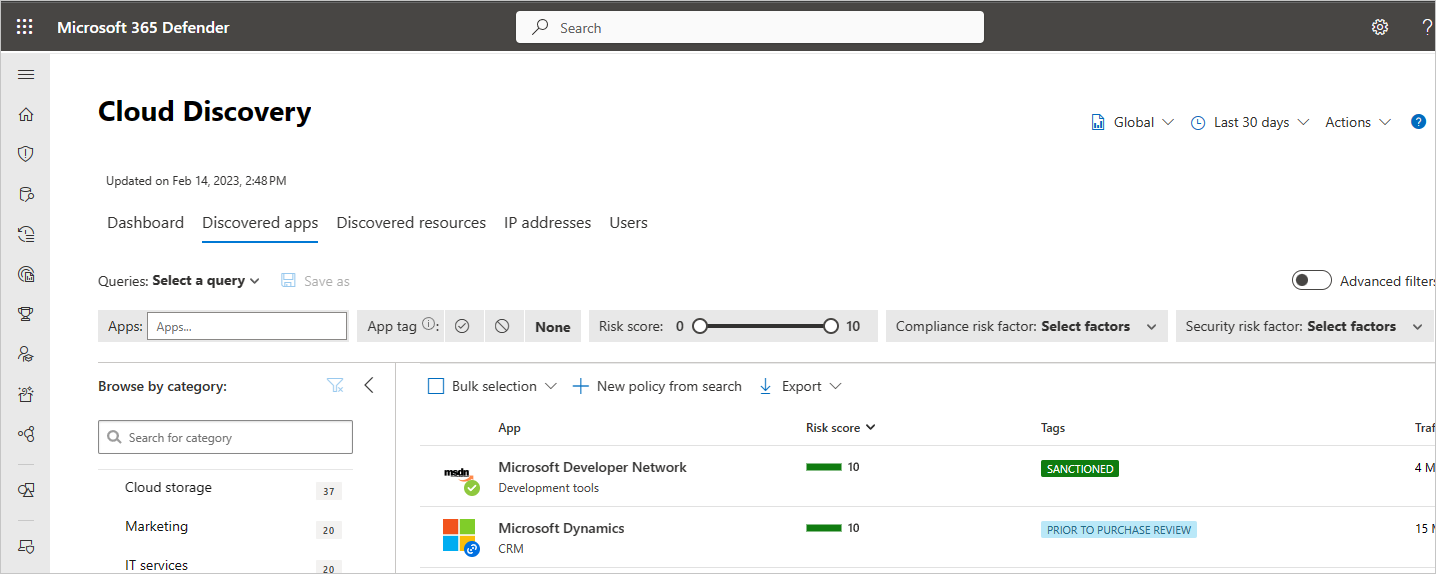
當您開啟 [ 進階篩選] 時,您會看到可能的篩選清單,包括下列各項:
- 應用程式標籤:選擇應用程式為獲批准、待批准或未標記。 此外,您可以針對應用程式建立自訂標籤,然後使用標籤篩選特定類型的應用程式。
- 應用程式與網域:可讓您搜尋特定應用程式或用於特定網域的應用程式。
- 類別:類別篩選位於頁面左邊,可讓您根據應用程式類別搜尋不同類型的應用程式。 範例類別包括社交網路應用程式、雲端儲存應用程式和裝載服務。 您可以一次選取多個類別或單一類別,然後在最上層套用基本和進階篩選。
- 合規性風險因素:可讓您搜尋應用程式可能符合的特定標準、認證與規範 (HIPAA、ISO 27001、SOC 2、PCI-DSS 等)。
- 一般風險因素:可讓您搜尋一般風險因素,例如消費者歡迎程度、資料中心地區設定等。
- 風險分數:可讓您依風險分數篩選應用程式,以便專注在只檢閱高風險的應用程式。 您也可以覆寫 適用於雲端的 Defender Apps 所設定的風險分數。 如需詳細資訊,請參閱使用風險分數。
- 安全性風險因素:可讓您根據特定安全措施 (例如待用資料加密、多重要素驗證等) 進行篩選。
- 使用量:可讓您根據此應用程式的使用量統計資料進行篩選。 使用量可來自具有小於或大於指定資料上傳數目的應用程式,以及具有大於或小於指定使用者數目的應用程式。
- 交易:兩個裝置之間的一個記錄行使用量。
- 法務風險因素:可讓您根據所有適用法規與原則進行篩選,以確保應用程式使用者的資料保護與隱私權。 範例包括符合 GDPR 規範的雲端應用程式、DMCA 與資料保留原則。
建立及管理自訂應用程式標籤
您可以建立自訂應用程式標籤。 接著可以使用這些標籤作為篩選,以深入探討您想要調查的特定應用程式類型。 例如,自定義監看清單、指派給特定業務單位,或自定義核准,例如「經法律核准」。 應用程式標籤也可以用於篩選中的應用程式探索原則,或將標籤套用至應用程式作為原則控管動作的一部分。
建立自訂應用程式標籤:
在 Microsoft Defender 入口網站中,選取 [設定]。 然後選擇 [ 雲端應用程式]。 在 [Cloud Discovery] 底下,選取 [應用程式卷標]。 然後選取 [+新增的應用程式標籤]。
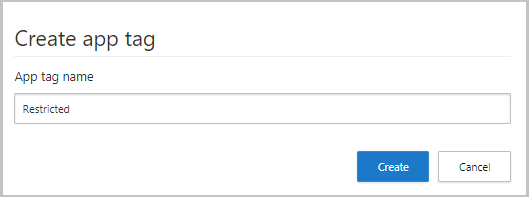
您可以使用 [應用程式標籤] 資料表,檢視每個應用程式標籤目前標記的應用程式,而且您可以刪除未使用的應用程式標籤。
若要套用應用程式標籤,請在 [ 探索到的應用程式 ] 索引標籤中,選取應用程式名稱最右邊的三個點。 選取要套用的應用程式標籤。
注意
您也可以選取任何所選應用程式右邊的三個點之後,選取 [建立應用程式卷標],直接在 [探索到的應用程式] 資料表中建立新的應用程式卷標。 當您從探索到的應用程式建立標籤時,您可以將它套用至應用程式。 您也可以選取角落中的 [管理卷標] 連結,來存取 [應用程式卷標] 畫面。
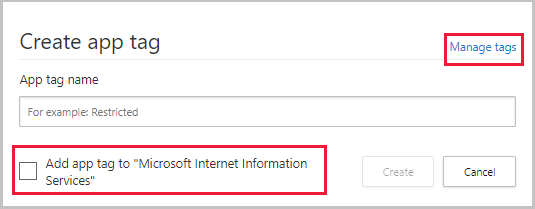
探索到的應用程式查詢
若要讓調查變得更簡單,您可以建立自定義查詢,並加以儲存以供日後使用。
如有需要,在 [探索到的應用程式] 頁面中,使用上文描述的篩選向下鑽研至您的應用程式。
達到想要的結果之後,請選取篩選上方的 [ 另存新檔] 按鈕。
在 [ 儲存查詢] 彈出視窗中,為您的查詢命名。
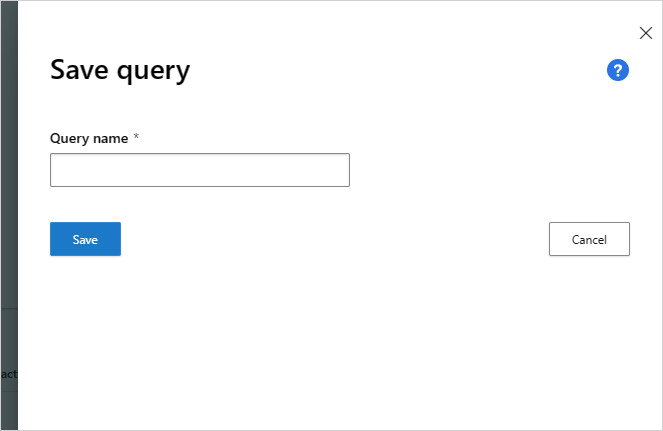
日後若要再次使用這項查詢,請在 [查詢] 下向下捲動至 [儲存查詢],並選取您的查詢。
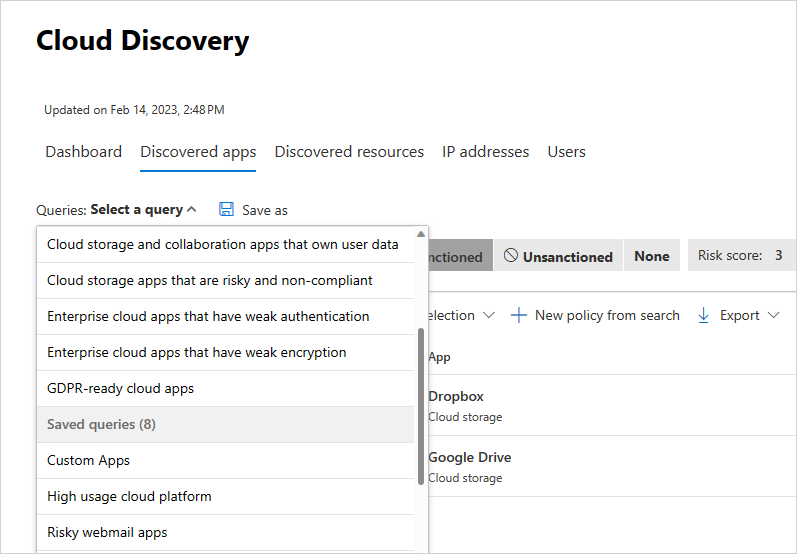
適用於雲端的 Defender Apps 也提供您建議的查詢,並可讓您儲存您經常使用的自定義查詢。 建議的查詢提供調查途徑建議,使用下列選用建議查詢篩選探索到的應用程式:
允許匿名使用的雲端應用程式 - 篩選所有探索到的應用程式,只顯示有安全性風險的應用程式,因為它們不需要使用者驗證,而且允許使用者上傳資料。
經 CSA STAR 認證的雲端應用程式 - 篩選所有探索到的應用程式,只顯示具有 CSA STAR 認證的應用程式 (透過自我評定、認證、證明或持續監視)。
符合 FedRAMP 規範的雲端應用程式 - 篩選所有探索到的應用程式,只顯示 FedRAMP 合規性風險因素為高、中或低的應用程式。
擁有使用者資料的雲端儲存體和共同作業應用程式 - 篩選所有探索到的應用程式,只顯示有風險的應用程式,因為它們不允許您有自己資料的擁有權,但它們卻要保留您的資料。
有風險且不相容的雲端儲存體應用程式 - 篩選所有探索到的應用程式,只顯示與 SOC 2 或 HIPAA 不相容的應用程式,它們不支援 PCI DSS 版本,風險分數為 5 或更低。
具有弱式驗證的企業雲端應用程式 - 篩選所有探索到的應用程式,只顯示不支援 SAML、沒有密碼原則且未啟用 MFA 的應用程式。
具有弱式加密的企業雲端應用程式 - 篩選所有探索到的應用程式,只顯示有風險的應用程式,因為它們不會加密待用資料,而且不支援任何加密通訊協定。
GDPR 就緒雲端應用程式 - 篩選您探索到的所有應用程式,只顯示 GDPR 就緒的應用程式。 由於GDPR合規性是重中之重,因此此查詢可協助您輕鬆地識別已準備好GDPR的應用程式,並藉由評估非GDPR風險來降低威脅。
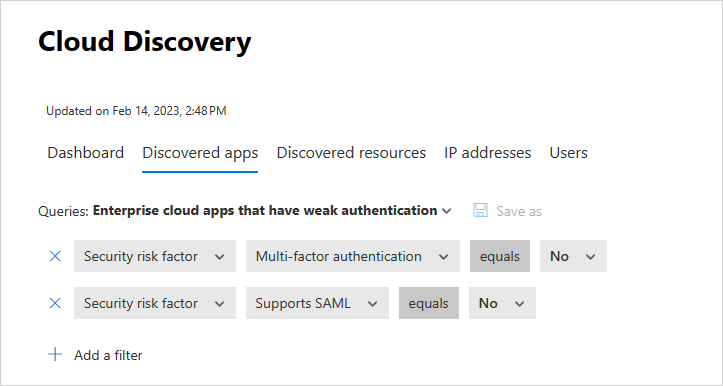
此外,您也可以使用建議的查詢開始新的查詢。 首先,選取其中一個建議的查詢。 然後,視需要進行變更,最後選取 [ 另存新檔 ] 以建立新的 已儲存查詢。